Майнкрафт – это прекрасная игра, которая позволяет вам строить и исследовать воображаемые миры. Однако, иногда игра может столкнуться с проблемами производительности и начать "лагать". Лаги – это неприятные задержки или прерывания в игре, которые могут испортить весь опыт игры. Но не стоит отчаиваться, в этой статье мы расскажем вам, как устранить лаги в Майнкрафте!
Первый шаг в решении проблемы с лагами – это проверка системных требований игры. Убедитесь, что ваш компьютер соответствует минимальным и рекомендуемым системным требованиям. Если ваша система не соответствует минимальным требованиям, вы можете столкнуться с проблемами производительности. В таком случае, вам может потребоваться обновить железо вашего компьютера.
Если ваш компьютер соответствует системным требованиям, но игра все равно лагает, следующий шаг – это проверка наличия обновлений для вашей операционной системы и графического драйвера. Обновления могут исправить ошибки и улучшить производительность вашей системы. В большинстве случаев, вы можете найти и установить обновления через настройки вашей операционной системы.
Как устранить лаги в Майнкрафте: простые способы
Майнкрафт может иногда тормозить или лагать из-за различных причин, таких как большое количество блоков или модификаций, недостаток оперативной памяти или неоптимизированные настройки игры. В этом разделе мы рассмотрим несколько простых способов устранить лаги в Майнкрафте, которые помогут вам насладиться плавным и комфортным игровым процессом.
1. Закройте ненужные программы
Одной из причин лагов в Майнкрафте может быть недостаток оперативной памяти из-за запущенных в фоновом режиме программ. Закройте все ненужные программы и приложения, чтобы освободить оперативную память и повысить производительность игры.
2. Уменьшите видеонастройки
Видеонастройки влияют на производительность игры. Попробуйте уменьшить настройки графики, такие как разрешение экрана, графические эффекты и дальность прорисовки, чтобы улучшить производительность игры и устранить лаги.
3. Оптимизируйте настройки внутри игры
Майнкрафт имеет некоторые настройки внутри игры, которые могут помочь устранить лаги. Попробуйте отключить опцию "Smooth Lighting" (Плавное освещение) или уменьшить максимальное количество кадров в секунду (FPS) в настройках игры.
4. Установите оптимизированный клиент
Существуют специальные клиенты Майнкрафта, которые оптимизированы для улучшения производительности и устранения лагов. Рассмотрите возможность установки такого клиента для оптимальной игровой производительности.
5. Удалите неиспользуемые модификации
Если у вас установлено большое количество модификаций, которые вы больше не используете, удалите их. Некоторые модификации могут негативно влиять на производительность игры и вызывать лаги.
6. Обновите Java и графические драйверы
Убедитесь, что у вас установлена последняя версия Java и обновлены графические драйверы. Устаревшие версии могут вызывать проблемы с производительностью и лагами в Майнкрафте.
Следуя этим простым способам, вы сможете устранить лаги в Майнкрафте и создать более комфортную игровую атмосферу.
Оптимизация настроек игры
Чтобы улучшить производительность вашей игры и избавиться от лагов, можно провести оптимизацию настроек игры Майнкрафт. В этом разделе мы расскажем вам, какие настройки стоит изменить, чтобы достичь наилучшей производительности.
Уменьшите графические настройки:
Перейдите в меню настроек графики и уменьшите следующие параметры:
- Sensitivity - уменьшите чувствительность мыши.
- Render Distance - уменьшите максимальную видимую дистанцию.
- Particles - уменьшите количество отображаемых частиц.
- Graphics - уменьшите уровень графики.
- Smooth Lighting - отключите плавное освещение.
- Clouds - отключите отображение облаков.
Отключите некоторые эффекты:
Перейдите в меню настроек эффектов и отключите следующие параметры:
- Weather - отключите погодные эффекты.
- 3D Anaglyph - отключите 3D эффекты.
- Fullscreen - отключите полноэкранный режим.
Оптимизируйте использование памяти:
Выделите больше памяти для игры, чтобы улучшить ее производительность. Перейдите в настройки запуска и установите параметр "Максимальное количество памяти" на более высокое значение.
Также рекомендуется закрыть все ненужные программы и процессы, чтобы освободить ресурсы компьютера для игры.
С помощью этих оптимизаций вы сможете значительно улучшить производительность игры Майнкрафт и избавиться от лагов. Попробуйте различные комбинации настроек, чтобы найти оптимальный вариант для вашего компьютера.
Обновление Java и графических драйверов
Чтобы устранить лаги и повысить производительность игры Майнкрафт, важно обновлять Java и графические драйверы на вашем компьютере. Здесь вы найдете подробную информацию о том, как выполнить это обновление.
Обновление Java:
- Посетите официальный сайт Java: https://www.java.com/.
- Нажмите на кнопку "Загрузить Java" и следуйте инструкциям для загрузки и установки последней версии Java.
- После установки перезагрузите компьютер, чтобы изменения вступили в силу.
Обновление графических драйверов:
- Определите производителя вашей графической карты. Эту информацию можно найти в "Управлении устройствами" или на сайте производителя компьютера.
- Посетите веб-сайт производителя вашей графической карты (например, NVIDIA или AMD).
- Найдите раздел поддержки или загрузки и найдите последнюю версию драйвера для вашей графической карты и операционной системы.
- Следуйте инструкциям для загрузки и установки последней версии графического драйвера.
- После установки перезагрузите компьютер, чтобы изменения вступили в силу.
Обновление Java и графических драйверов может значительно улучшить производительность игры Майнкрафт и устранить возможные проблемы с лагами. Регулярное обновление этих компонентов поможет вам наслаждаться игрой в полной мере.
Как устранить лаги в Майнкрафте: продвинутые методы
Помимо базовых методов для устранения лагов в Майнкрафте, есть и более продвинутые способы, которые могут помочь вам получить еще большую производительность и плавность работы игры. В этом разделе мы рассмотрим несколько таких методов.
| Метод | Описание |
|---|---|
| Использование оптимизированных текстурных пакетов | Установка текстурных пакетов с меньшим разрешением может существенно улучшить производительность игры. Меньшая обработка деталей текстур позволит вашему компьютеру работать быстрее и снизить время отклика игры. |
| Изменение настроек графики | В меню настроек игры вы можете изменить такие параметры, как разрешение, детализацию, вид облаков и тени. Попробуйте уменьшить эти параметры, чтобы снизить нагрузку на графическую карту и повысить производительность игры. |
| Очистка кэша игры | Временные файлы и кэш игры могут накапливаться и занимать место на жестком диске. Регулярная очистка кэша может помочь улучшить производительность игры. Вы можете найти опцию очистки кэша в настройках игры или использовать сторонние программы для этой цели. |
| Использование оптимизированных модов | Некоторые модификации Minecraft могут быть замечательными, но они могут также потреблять большое количество ресурсов и вызывать лаги. Ищите моды, которые оптимизированы для лучшей производительности и устанавливайте только необходимые вам модификации. |
| Установка оптимизированных Java-версий | Java - это язык программирования, на котором работает Minecraft. Установка оптимизированной версии Java может помочь улучшить производительность игры. Вы можете найти такие версии Java на официальном сайте Java. |
Эти методы могут потребовать некоторых дополнительных усилий и знаний, но могут оказаться полезными для более опытных игроков, желающих максимально оптимизировать производительность своей игры Minecraft. Попробуйте внедрить эти методы и наслаждайтесь плавным и беззаботным игровым процессом!